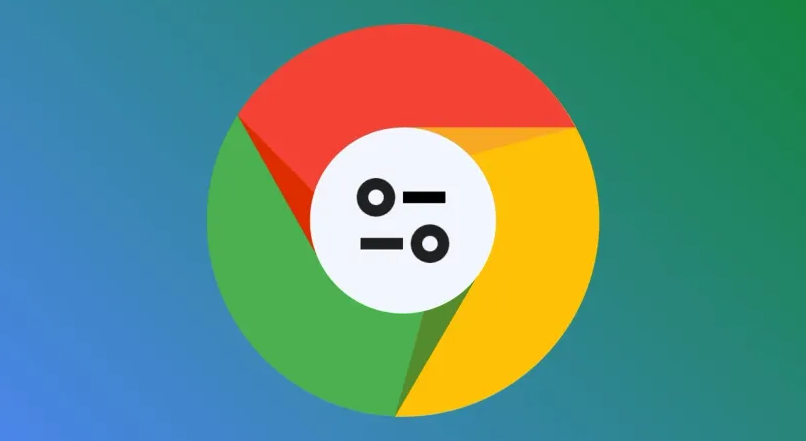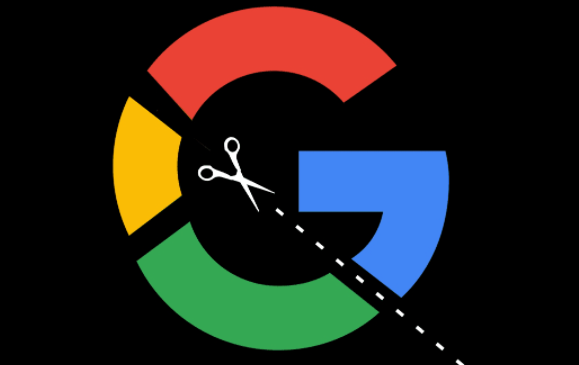当前位置:
首页 >
谷歌浏览器关闭自动更新详细操作步骤
谷歌浏览器关闭自动更新详细操作步骤
时间:2025-07-10
来源:谷歌浏览器官网
详情介绍

一、Windows系统
1. 通过服务管理器禁用:按下Win + R,输入services.msc并按Enter。在服务列表中找到“Google Update Service (gupdate)”和“Google Update Service (gupdatem)”。右键点击每个服务,选择属性,将启动类型设置为禁用,点击停止按钮,然后点击确定保存更改。
2. 通过组策略编辑器禁用(适用于专业版/企业版Windows):按下Win + R,输入gpedit.msc并按Enter。导航到计算机配置 > 管理模板 > Google > Google Chrome。找到自动更新选项,双击它,选择已禁用,然后点击应用和确定。
3. 修改注册表(适用于家庭版Windows):按下Win + R,输入regedit并按Enter。导航到HKEY_LOCAL_MACHINE\SOFTWARE\Policies\Google\Update。如果路径不存在,手动创建这些文件夹。在Update文件夹中,右键空白处,选择新建>DWORD(32位)值,将名称设置为AutoUpdateCheckPeriodMinutes,将值设置为0(表示禁用自动更新)。
4. 使用系统配置工具:按快捷键“Windows+R”打开运行,输入“msconfig”并点击“确定”。切换到“服务”选项卡,勾选“隐藏所有Microsoft服务”,取消勾选“GoogleUpdater InternalService”和“GoogleUpdater Service”,并点击“确定”。重启后生效。
5. 通过任务计划程序:按快捷键“Windows+R”打开运行,输入“taskschd.msc”并点击“确定”。在任务计划程序中,依次展开“任务计划程序库 -> GoogleSystem -> GoogleUpdater”,将右侧列表中所有任务计划右键禁用。
二、macOS系统
1. 移除Google软件更新计划任务:按下Command + Space,搜索并打开终端。输入以下命令:sudo rm /Library/LaunchAgents/com.google.keystone.agent.plist 和 sudo rm /Library/LaunchDaemons/com.google.keystone.daemon.plist,输入管理员密码确认。
2. 限制Google软件更新权限:在终端中运行命令sudo chmod 000 /Library/Google/GoogleSoftwareUpdate。
三、Linux系统
1. 锁定Chrome版本:对于基于Debian的系统(如Ubuntu),运行命令sudo apt-mark hold google-chrome-stable;对于基于Red Hat的系统(如CentOS),运行命令sudo yum versionlock add google-chrome-stable。
2. 禁用更新服务:修改或删除与Chrome更新相关的定时任务或服务。
综上所述,通过以上步骤和方法,您可以在Chrome浏览器中灵活地进行关闭自动更新的操作与管理,提升整体的使用体验。
继续阅读